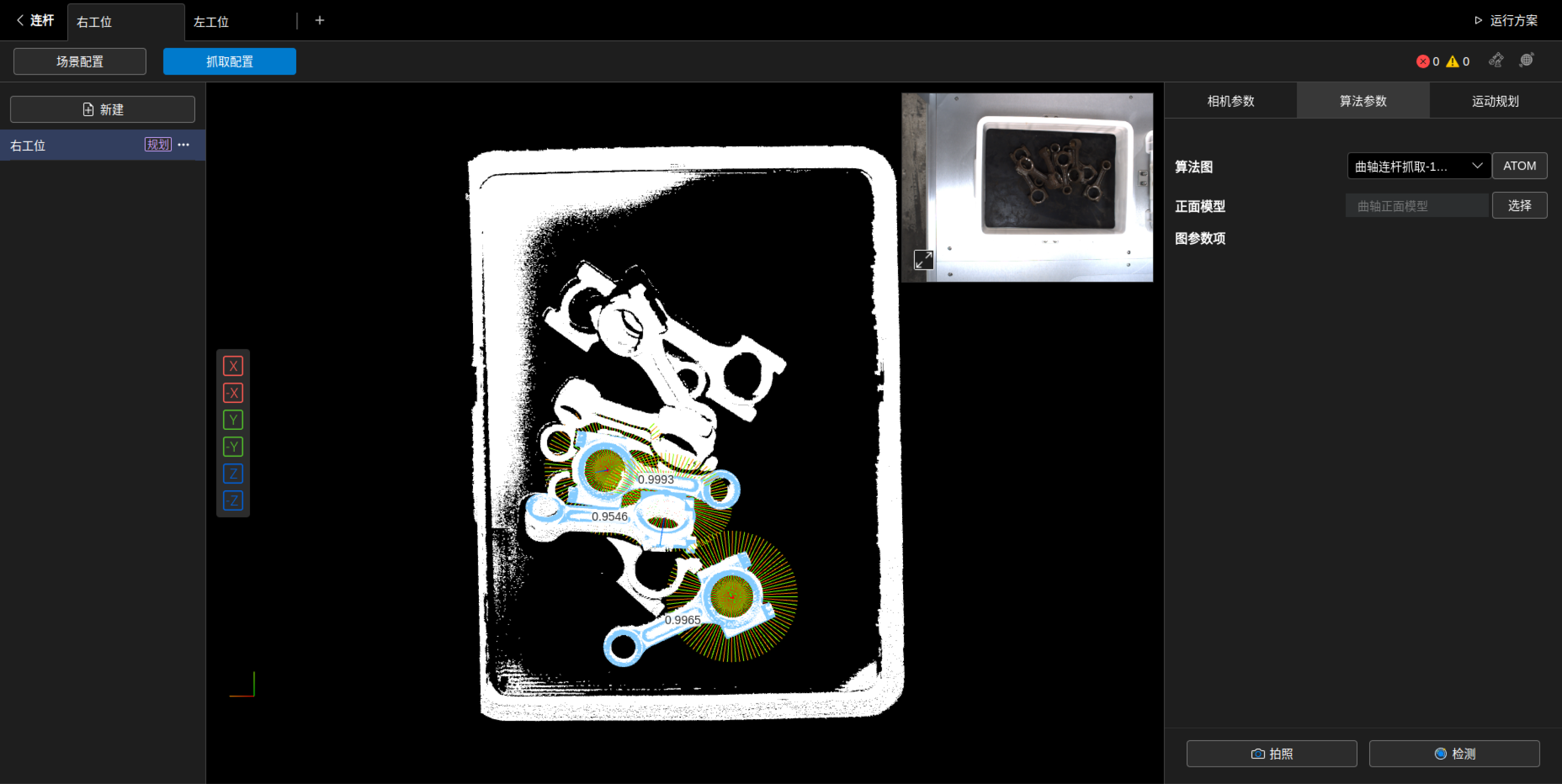抓取配置说明
首先在方案管理界面中新建方案和空间,并打开方案配置界面,完成场景配置后,单击抓取配置。在该配置界面中,您可以完成以下内容的配置。
抓取配置的一般流程:

| 抓取配置中相机参数、算法参数为必须配置的项目,运动规划一般在无序抓取场景中才需要配置。 |
4.运动规划(可选)
简介
运动规划指的是为机器人规划“起始点到抓取点”的运动路径,以确保机器人能够顺利抓取目标物体并完成任务。选择适当的运动规划模式取决于实际项目的需求和约束条件。
以下是三种可选模式的具体说明和应用场景:
模式 |
说明 |
|---|---|
不进行运动规划 |
软件仅计算并输出抓取点,不考虑机器人的运动路径和碰撞情况。 该模式适用于任务不复杂,仅需确定抓取点的场景,例如在一个固定且无障碍的环境中。 |
仅碰撞检测 |
软件不仅计算抓取点,还检测机器人在抓取点是否会发生碰撞,只输出不会发生碰撞的抓取点。 该模式适用于需要确保机器人在抓取过程中不会发生碰撞的场景,保证操作的安全性和稳定性。 |
路径规划 |
添加一个规划起始点,规划从该点到抓取点的运动路径,检测整个路径的碰撞情况。输出的结果包含抓取点在内的若干路径点。 适用于较复杂的路径规划任务,确保机器人能够安全、准确地到达抓取点。 |